Kõrval Anusha Pai
Enamik Gigabyte'i emaplaate on näinud Juht ei saa rikke tõttu vabaneda probleem. Seda on enamasti näha Gigabyte'i emaplaatide puhul, millel pole traadita ühenduse võimalust. Kui kasutate Gigabyte'i tarkvara, näiteks Cloud Station Serverit, vajab see WiFi-ühendust. Kuna emaplaadil pole traadita ühenduse võimalusi, on see viga näha.
Selles artiklis käsitleme selle probleemi lahendamise võimalusi.
Parandus 1: keelake rakenduste keskuses Home Cloud, GIGABYTE Remote
1. Ava Rakenduste keskus ja seejärel avada Pilvejaama server.
2. Näete akent, mille allosas on mõned vahekaardid.
3. Kui uurite hoolikalt, on kolmel esimesel vahekaardil lüliti, mis Käivitage alati järgmisel taaskäivitamisel.
4. Lülitage kõik lülitid välja ja Taaskäivitage süsteem.
Kontrollige, kas see aitab. Kui näete endiselt tüütuid hüppeid, proovige järgmist allpool loetletud lahendust.
Parandus 2: desinstallige tarkvara täielikult
1. Hoidke kinni Windows+R klahve samal ajal, et avada Jookse Dialoog.
2. Tüüp cmd ja vajutage Sisenema.

3. Aastal Programm ja funktsioonid avanevas aknas kerige alla ja leidke Gigabyte App Center spõhivara.
4. Kui see on leitud, paremklõpsake sellel ja valige Desinstallige.
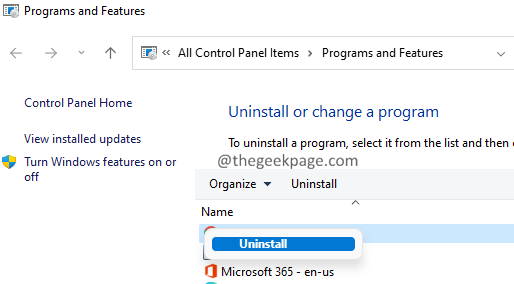
5. Järgige ekraanil kuvatavaid juhiseid ja viige desinstalliprotsess lõpule.
6. Kui olete lõpetanud, taaskäivitage süsteem.
See on kõik.
Loodame, et see artikkel oli informatiivne. Palun kommenteerige ja andke meile teada, mis teie puhul aitas.
Täname lugemise eest.

